proe圆轨迹可变扫描方法曲面上轮廓线的处理
Proe可变截面扫描教程

图14-5 轴心方向的设置方式
坐标轴原点: 坐标轴原点:落在原始轨迹线上
14-5 14-
在 图 14-6 中 , 轴心平面设置为RIGHT 基准面,轴心方向垂 14轴心平面设置为 RIGHT基准面 , RIGHT 基准面 RIGHT面 朝右的方向, 直 RIGHT 面 、 朝右的方向 , 则由此轴心方向看到的原始轨迹线 为垂直TOP基准面的直线。剖面A 将垂直此直线, TOP基准面的直线 为垂直TOP基准面的直线。剖面A-A将垂直此直线,剖面的原点 落在原始轨迹线上,且剖面A 落在原始轨迹线上 , 且剖面 A-A 的圆心沿着原点轨迹线作实体 或曲面的扫描。 或曲面的扫描。
轴心平面 (TOP) )
轨迹线
原始轨迹线 绘制剖面图
轨迹线的选取
生成的扫描实体
14-19 14-
作法3: 垂直于轨迹】方式创建扫描实体特征, 作法 以【垂直于轨迹】方式创建扫描实体特征,各类轨迹线的选取如 下图所示。设置完轨迹线后,系统自动进入草绘模式,绘制剖面,最后生 下图所示。设置完轨迹线后,系统自动进入草绘模式,绘制剖面, 成实体特征 轨迹线 法向轨迹线 原始轨迹线 轨迹线 轨迹线的选取 绘制剖面图
轴心方向 原始轨迹线
轴心平面
z轴 轴
RIGHT
y轴 轴
TOP
轴心方向】 平面】 图14-6 【轴心方向】/【平面】
14-6 14-
3. 【垂直于轨迹】 垂直于轨迹】
剖面的绘图原点落在原始轨迹线上,而剖面垂直另一条轨 剖面的绘图原点落在原始轨迹线上, 迹线,称为垂直轨迹线 垂直轨迹线。 14- 所示。 迹线,称为垂直轨迹线。如图14-7所示。
平面】 【 平面 】 : 选取一个平面作为轴心平 面 , 此平面的垂直方向即为所需的轴心 方向。 方向。 曲线/ 选取一条曲线、 【 曲线 / 边 / 轴 】 : 选取一条曲线 、 面 的边界线或中心轴线作为轴心线, 的边界线或中心轴线作为轴心线 ,此线 的指向即为所需的轴心方向。 的指向即为所需的轴心方向。 坐标系】 选取一个坐标系的x轴 【坐标系】:选取一个坐标系的 轴、 y轴或 轴作为轴心坐标轴,此轴的指向 轴或z 轴或 轴作为轴心坐标轴, 即为所需的轴心方向。 即为所需的轴心方向 。轴向的决定原则 如下: 如下: y轴:轴心方向。 轴 轴心方向。 x轴 : 由轴心方向看到的原始轨迹线 轴 的方向( 的方向 ( 即是原始轨迹线在轴心方向上 的投影线的方向) 的投影线的方向)。 z轴:根据右手定则,由y轴和 轴决定。 轴 根据右手定则, 轴和z轴决定 轴和 轴决定。
ProeCreo圆轨迹扫描曲面建模教程
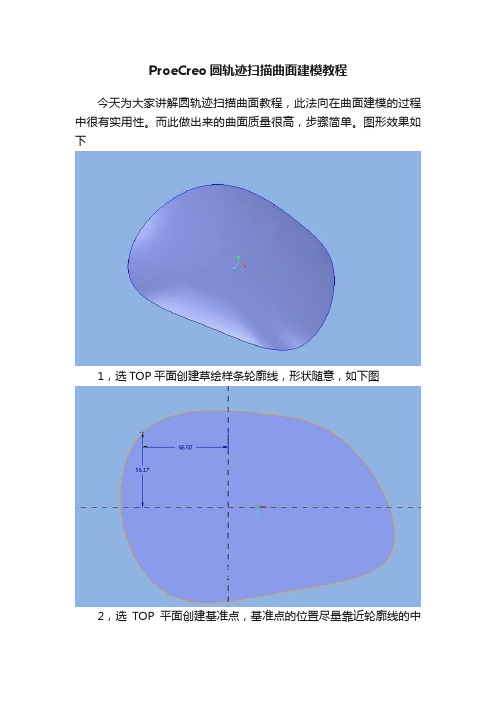
ProeCreo圆轨迹扫描曲面建模教程
今天为大家讲解圆轨迹扫描曲面教程,此法向在曲面建模的过程中很有实用性。
而此做出来的曲面质量很高,步骤简单。
图形效果如下
1,选TOP平面创建草绘样条轮廓线,形状随意,如下图
2,选TOP平面创建基准点,基准点的位置尽量靠近轮廓线的中
心,因为在扫描时这个点也是圆轨迹的中心,创建这个点的目点是为了在做扫描曲面时方便捕捉圆轨迹的中心,如下图
3,选TOP平面创建曲线,也就是圆轨迹,圆的中心为上一步创建的基准点,大小随意,但也不要太小了,如下图
3,创建扫描曲面,注意图中原点轨迹和链的选取,截面图如下图
图1的箭头所指的截面处为圆轨迹的中心点,截面端点要相切和90度,不然扫描出来的曲面表面不光滑
END。
proe可变扫描学习手记
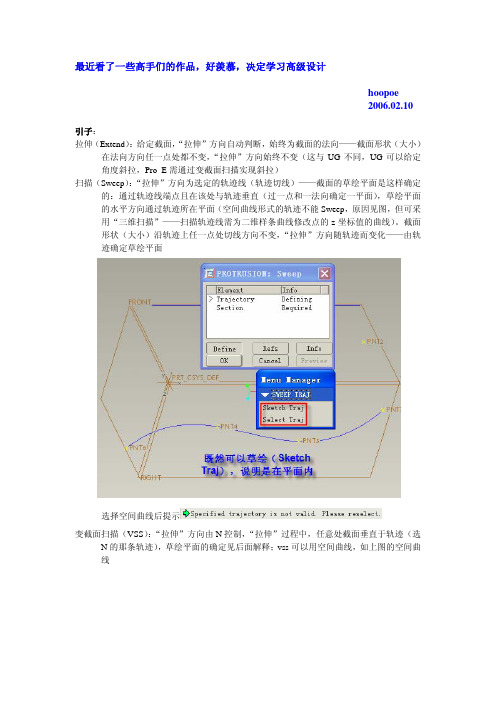
最近看了一些高手们的作品,好羡慕,决定学习高级设计hoopoe2006.02.10引子:拉伸(Extend):给定截面,“拉伸”方向自动判断,始终为截面的法向——截面形状(大小)在法向方向任一点处都不变,“拉伸”方向始终不变(这与UG不同,UG可以给定角度斜拉,Pro_E需通过变截面扫描实现斜拉)扫描(Sweep):“拉伸”方向为选定的轨迹线(轨迹切线)——截面的草绘平面是这样确定的:通过轨迹线端点且在该处与轨迹垂直(过一点和一法向确定一平面),草绘平面的水平方向通过轨迹所在平面(空间曲线形式的轨迹不能Sweep,原因见图,但可采用“三维扫描”——扫描轨迹线需为二维样条曲线修改点的z坐标值的曲线)。
截面形状(大小)沿轨迹上任一点处切线方向不变,“拉伸”方向随轨迹而变化——由轨迹确定草绘平面选择空间曲线后提示变截面扫描(VSS):“拉伸”方向由N控制,“拉伸”过程中,任意处截面垂直于轨迹(选N的那条轨迹),草绘平面的确定见后面解释;vss可以用空间曲线,如上图的空间曲线Trajectories不同情况下vss效果1扫描过程中截面定向的控制为垂直轨迹(Normal To Trajectory)atop与front如下截面在扫描过程中截面始终垂直原始轨迹(Origin)——Origin栏中N选中——N代表截面的法向,即截面的Z方向,扫描过程中截面的X方向自动判断。
且截面经过所有轨迹bcd vss不成功e 与a一样fg 与b一样当Chain1和Chain3是直线时,结果如下hi与c一样截面在扫描过程中,截面的X向量和法向量始终是垂直的(即X和N),所以,X向量只有在垂直原始轨迹(Origin)时才有意义,所以Chain选中(i的情况)与未选中(c的情况)一样,因为Chain2与Origin自始至终没有垂直的情况发生看看N控制什么?看vss2.prt可以看出,N控制截面的法向,X控制截面的X方向,若X为某直线,则截面在vss中不发生扭曲(旋转),所以,X控制截面在vss过程中截面绕Z 方向(即N)的旋转趋势学习手记:1 Origin Trajectory (原点轨迹线):在扫描过程中,二维截面的原点(Origin)永远落在此轨迹线(注意:绘制二维截面时,系统会自动在画面上呈现x轴和y轴,其交点即为原点)。
proe扫描教程详解
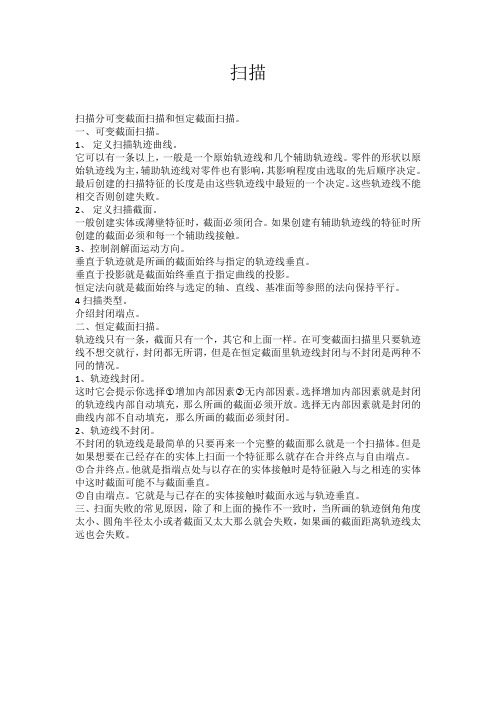
扫描扫描分可变截面扫描和恒定截面扫描。
一、可变截面扫描。
1、定义扫描轨迹曲线。
它可以有一条以上,一般是一个原始轨迹线和几个辅助轨迹线。
零件的形状以原始轨迹线为主,辅助轨迹线对零件也有影响,其影响程度由选取的先后顺序决定。
最后创建的扫描特征的长度是由这些轨迹线中最短的一个决定。
这些轨迹线不能相交否则创建失败。
2、定义扫描截面。
一般创建实体或薄壁特征时,截面必须闭合。
如果创建有辅助轨迹线的特征时所创建的截面必须和每一个辅助线接触。
3、控制剖解面运动方向。
垂直于轨迹就是所画的截面始终与指定的轨迹线垂直。
垂直于投影就是截面始终垂直于指定曲线的投影。
恒定法向就是截面始终与选定的轴、直线、基准面等参照的法向保持平行。
4扫描类型。
介绍封闭端点。
二、恒定截面扫描。
轨迹线只有一条,截面只有一个,其它和上面一样。
在可变截面扫描里只要轨迹线不想交就行,封闭都无所谓,但是在恒定截面里轨迹线封闭与不封闭是两种不同的情况。
1、轨迹线封闭。
这时它会提示你选择○1增加内部因素○2无内部因素。
选择增加内部因素就是封闭的轨迹线内部自动填充,那么所画的截面必须开放。
选择无内部因素就是封闭的曲线内部不自动填充,那么所画的截面必须封闭。
2、轨迹线不封闭。
不封闭的轨迹线是最简单的只要再来一个完整的截面那么就是一个扫描体。
但是如果想要在已经存在的实体上扫面一个特征那么就存在合并终点与自由端点。
○1合并终点。
他就是指端点处与以存在的实体接触时是特征融入与之相连的实体中这时截面可能不与截面垂直。
○2自由端点。
它就是与已存在的实体接触时截面永远与轨迹垂直。
三、扫面失败的常见原因,除了和上面的操作不一致时,当所画的轨迹倒角角度太小、圆角半径太小或者截面又太大那么就会失败,如果画的截面距离轨迹线太远也会失败。
proe圆轨迹可变扫描方法和应用
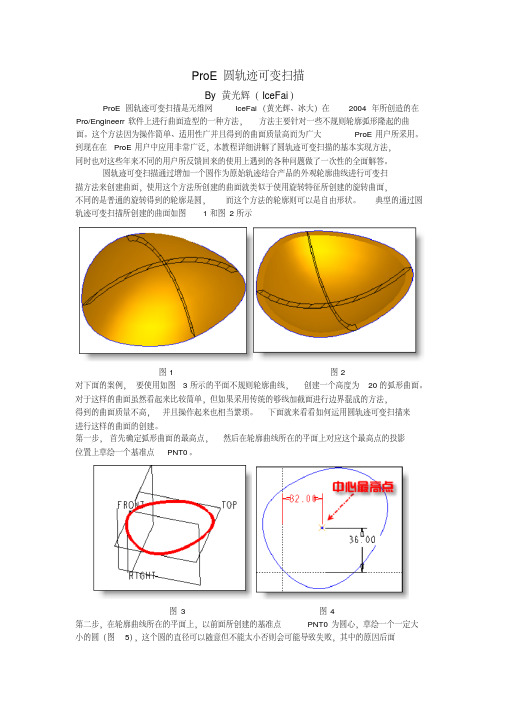
ProE圆轨迹可变扫描By 黄光辉(IceFai)ProE圆轨迹可变扫描是无维网IceFai(黄光辉、冰大)在2004年所创造的在Pro/Engineerr软件上进行曲面造型的一种方法,方法主要针对一些不规则轮廓弧形隆起的曲面。
这个方法因为操作简单、适用性广并且得到的曲面质量高而为广大ProE用户所采用。
到现在在ProE用户中应用非常广泛,本教程详细讲解了圆轨迹可变扫描的基本实现方法,同时也对这些年来不同的用户所反馈回来的使用上遇到的各种问题做了一次性的全面解答。
圆轨迹可变扫描通过增加一个圆作为原始轨迹结合产品的外观轮廓曲线进行可变扫描方法来创建曲面,使用这个方法所创建的曲面就类似于使用旋转特征所创建的旋转曲面,不同的是普通的旋转得到的轮廓是圆,而这个方法的轮廓则可以是自由形状。
典型的通过圆轨迹可变扫描所创建的曲面如图1和图2所示图1 图2对下面的案例,要使用如图3所示的平面不规则轮廓曲线,创建一个高度为20的弧形曲面。
对于这样的曲面虽然看起来比较简单,但如果采用传统的够线加截面进行边界混成的方法,得到的曲面质量不高,并且操作起来也相当繁琐。
下面就来看看如何运用圆轨迹可变扫描来进行这样的曲面的创建。
第一步,首先确定弧形曲面的最高点,然后在轮廓曲线所在的平面上对应这个最高点的投影位置上草绘一个基准点PNT0。
图3 图4第二步,在轮廓曲线所在的平面上,以前面所创建的基准点PNT0为圆心,草绘一个一定大小的圆(图5),这个圆的直径可以随意但不能太小否则会可能导致失败,其中的原因后面将会有讲解。
图5第三步,采用上一步所创建的圆作为原始轨迹,轮廓曲线作为轨迹进行可变扫描(图6)。
图6第四步,进入可变扫描的草绘截面环境,这一步是整个方法成功与否的关键,很多用户就是因为草绘中所选择的参考和约束方法不当导致可变扫描的失败,所以务必看清楚下面的步骤并且能够仔细思考理清楚其中的原理。
选择第一步所确定的中心基准点PNT0作为草绘参考(图7),在这一步中,很多用户不注意选择这个参考,特别是在轮廓曲线的中心刚好就是在默认的基准坐标系的时候,不少用户就直接选择了其中一个基准曲面做为参考从而导致最终的失败,其实只需要仔细考虑一下在整个可变扫描过程中你所选择的参考是否还能够一样的存在就可以了,显然选择基准平面的话当轨迹转一个方向后这个基准平面不再和草绘截面法向,自然也不会再有这个参考存在了。
【PROE】扫描、混合、扫描混合、边界混合、可变剖面混合的区别
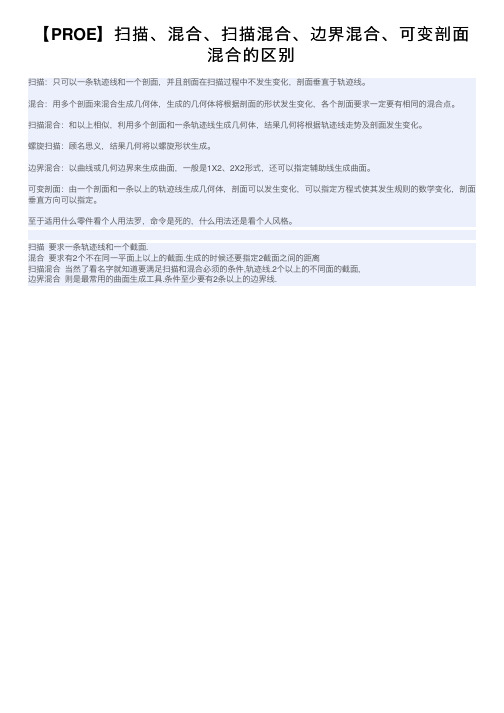
【PROE】扫描、混合、扫描混合、边界混合、可变剖⾯
混合的区别
扫描:只可以⼀条轨迹线和⼀个剖⾯,并且剖⾯在扫描过程中不发⽣变化,剖⾯垂直于轨迹线。
混合:⽤多个剖⾯来混合⽣成⼏何体,⽣成的⼏何体将根据剖⾯的形状发⽣变化,各个剖⾯要求⼀定要有相同的混合点。
扫描混合:和以上相似,利⽤多个剖⾯和⼀条轨迹线⽣成⼏何体,结果⼏何将根据轨迹线⾛势及剖⾯发⽣变化。
螺旋扫描:顾名思义,结果⼏何将以螺旋形状⽣成。
边界混合:以曲线或⼏何边界来⽣成曲⾯,⼀般是1X2、2X2形式,还可以指定辅助线⽣成曲⾯。
可变剖⾯:由⼀个剖⾯和⼀条以上的轨迹线⽣成⼏何体,剖⾯可以发⽣变化,可以指定⽅程式使其发⽣规则的数学变化,剖⾯垂直⽅向可以指定。
⾄于适⽤什么零件看个⼈⽤法罗,命令是死的,什么⽤法还是看个⼈风格。
扫描要求⼀条轨迹线和⼀个截⾯.
混合要求有2个不在同⼀平⾯上以上的截⾯.⽣成的时候还要指定2截⾯之间的距离
扫描混合当然了看名字就知道要满⾜扫描和混合必须的条件,轨迹线.2个以上的不同⾯的截⾯,
边界混合则是最常⽤的曲⾯⽣成⼯具.条件⾄少要有2条以上的边界线.。
Proe可变截面扫描教程

利用多项式关系式,可以创建复杂的非线性变化的截面。
线性关系式
通过线性关系式,可以创建线性变化的截面。
使用关系式控制截面变化
结合可变截面扫描与其他扫描特征,如混合扫描,可以实现更复杂的设计。
混合扫描
阵列扫描
与其他特征的关联
通过将可变截面扫描特征阵列化,可以快速创建一系列相似的复杂结构。
通过将可变截面扫描特征与其他特征关联,可以实现更精细的控制和复杂的形状变化。
03
02
01
结合其他特征进行复杂设计
04
CHAPTER
Proe可变截面扫描常见问题与解决方案
总结词
01
在可变截面扫描过程中,如果截面变化不连续,可能会导致扫描结果出现断裂或不完整。
详细描述
02
这通常是由于扫描路径上的控制点设置不正确或控制点之间的连接不平滑所致。要解决这个问题,需要检查并调整控制点的位置和连接方式,确保截面变化平滑。
解决方案
重新绘制或调整扫描路径上的点,确保路径平滑且符合设计要求。可以使用Proe的几何约束或参数化设计功能来辅助绘制和调整路径。
扫描路径不正确
要点三
总结词
在完成可变截面扫描后,如果生成的实体不符合预期,可能是由于参数设置、扫描操作或后处理不当等原因。
要点一
要点二
详细描述
例如,生成的实体可能过小、过大或形状不符合预期。要解决这个问题,需要仔细检查参数设置、扫描操作和后处理步骤,确保每一步都符合设计要求。
解决方案
根据实际情况调整参数设置,如截面尺寸、扫描速度等。重新进行扫描操作,确保操作步骤正确无误。在后处理阶段,可以使用Proe的编辑功能对实体进行必要的调整和优化,使其符合设计意图。
Proe变截面扫描的基本应用解析
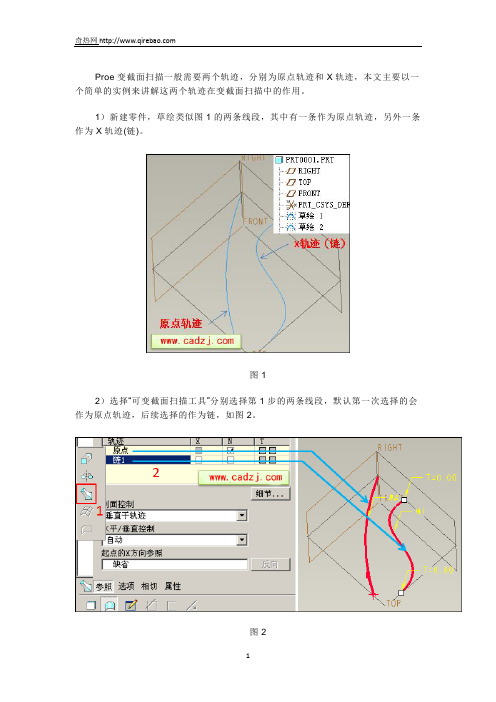
Proe变截面扫描一般需要两个轨迹,分别为原点轨迹和X轨迹,本文主要以一个简单的实例来讲解这两个轨迹在变截面扫描中的作用。
1)新建零件,草绘类似图1的两条线段,其中有一条作为原点轨迹,另外一条作为X轨迹(链)。
图1
2)选择“可变截面扫描工具”分别选择第1步的两条线段,默认第一次选择的会作为原点轨迹,后续选择的作为链,如图2。
图2
3)进入扫描截面编辑环境(草绘),绘制如图3的圆。
对圆弧进行几何约束使原点轨迹和X轨迹都落在圆弧上。
图3
4)完成草绘后就可以预览扫描的效果,如图4。
图4
关于原点轨迹和链作用结论:
原点轨迹用于控制扫描截面的法向的方向,而X轨迹(链)是用于控制截面的形状。
- 1、下载文档前请自行甄别文档内容的完整性,平台不提供额外的编辑、内容补充、找答案等附加服务。
- 2、"仅部分预览"的文档,不可在线预览部分如存在完整性等问题,可反馈申请退款(可完整预览的文档不适用该条件!)。
- 3、如文档侵犯您的权益,请联系客服反馈,我们会尽快为您处理(人工客服工作时间:9:00-18:30)。
ProE圆轨迹可变扫描是无维网站长IceFai在2004年所创造的在Pro/Engineerr软件上进行曲面造型的一种方法,方法主要针对一些不规则轮廓弧形隆起的曲面。
这个方法因为操作简单、适用性广并且得到的曲面质量高而为广大ProE用户所采用。
到现在在ProE用户中应用非常广泛,本教程详细讲解了圆轨迹可变扫描的基本实现方法,同时也对这些年来不同的用户所反馈回来的使用上遇到的各种问题做了一次性的全面解答。
圆轨迹可变扫描通过增加一个圆作为原始轨迹结合产品的外观轮廓曲线进行可变扫描方法来创建曲面,使用这个方法所创建的曲面就类似于使用旋转特征所创建的旋转曲面,不同的是普通的旋转得到的轮廓是圆,而这个方法的轮廓则可以是自由形状。
典型的通过圆轨迹可变扫描所创建的曲面如图1和图2所示对下面的案例,要使用如图3所示的平面不规则轮廓曲线,创建一个高度为20的弧形曲面。
对于这样的曲面虽然看起来比较简单,但如果采用传统的够线加截面进行边界混成的方法,得到的曲面质量不高,并且操作起来也相当繁琐。
下面就来看看如何运用圆轨迹可变扫描来进行这样的曲面的创建。
第一步,首先确定弧形曲面的最高点,然后在轮廓曲线所在的平面上对应这个最高点的投影位置上草绘一个基准点PNT0。
第二步,在轮廓曲线所在的平面上,以前面所创建的基准点PNT0为圆心,草绘一个一定大小的圆(图5),这个圆的直径可以随意但不能太小否则会可能导致失败,其中的原因后面将会有讲解。
第三步,采用上一步所创建的圆作为原始轨迹,轮廓曲线作为轨迹进行可变扫描(图6)。
第四步,进入可变扫描的草绘截面环境,这一步是整个方法成功与否的关键,很多用户就是因为草绘中所选择的参考和约束方法不当导致可变扫描的失败,所以务必看清楚下面的步骤并且能够仔细思考理清楚其中的原理。
选择第一步所确定的中心基准点PNT0作为草绘参考(图7),在这一步中,很多用户不注意选择这个参考,特别是在轮廓曲线的中心刚好就是在默认的基准坐标系的时候,不少用户就直接选择了其中一个基准曲面做为参考从而导致最终的失败,其实只需要仔细考虑一下在整个可变扫描过程中你所选择的参考是否还能够一样的存在就可以了,显然选择基准平面的话当轨迹转一个方向后这个基准平面不再和草绘截面法向,自然也不会再有这个参考存在了。
而如果系统在进入草绘环境后默认选择了其中一个基准平面作为参考,也建议用户删除然后自己选择基准点参考。
通过前面所选的基准点PNT0参考创建一条竖直的中心线(图8),这条中心线是用于约束草绘截面的最高点的。
接下来是创建截面,根据所要创建的弧面的不同,用户可以选择圆弧、圆锥曲线或样条曲线作为截面的图元,但不管用什么图元,都有几点需要注意的。
首先在一般情况下,圆轨迹只是辅助用来确定截面的法向以保证扫描过程中草绘平面始终通过中心轴,因此圆轨迹的参考点一般是不会参与截面的约束的,如果你不小心被自动捕捉上了,就要想清楚是否确实需要。
其次,截面图元的最高点必须在中心轴上并且图元要法向于中心轴(图9),这样才能保证将来的可变扫描结果再最高点是光滑的而不是出现尖点或窝点;最后也是最容易出错的是,必须要固定草绘截面在中心轴上的最高点的高度,而最直接保险的方法当然是直接标注这一点的高度,有的用户在使用圆弧作为截面的时候,往往不注意这一点,虽然他注意到了圆弧的中心要在中心轴上,但他直接保留默认的圆弧半径标注从而导致将来可变扫描结果曲面在最高点处不重合,形成一个螺旋形状,这一点仔细想想轮廓轨迹交点到中心轴的交点距离并不是不变的就不难明白其中的原因了。
总结草绘的截面需要注意的地方如下(虽有例外,但对新用户不妨照搬):i. 草绘的参考必须选择中心基准点而非默认基准平面ii. 草绘的图元一个端点在外轮廓轨迹交点上,另外一个在通过中心基准点的竖直中心线上iii. 圆轨迹的交点一般不参与截面的约束iv. 必须标注草绘截面在中心轴上的端点的高度v. 草绘的截面必须法向于通过中心基准点的竖直中心线。
完成草绘的截面退出草绘环境,就可以看到这个可变扫描成功生成弧形面了(图10、图11)。
前面说过这样生成的曲面和采用普通的旋转指令所生成的曲面效果类似,下面可以通过曲面的U V网格来对比一下验证这个说法,可以看到他们的网格分布方式是非常相似的(图12),而实际上用户也可以把旋转看出是一个特殊的圆轨迹可变扫描,特殊的地方在于外轮廓是和圆轨迹同心的圆罢了。
从曲面质量而言,上面的方法得到的曲面光滑程度和曲率半径都可以说是满足了造型的要求,但美中不足的是结果曲面被分成了四块,如图13所示,这虽然在大部分情况下没什么影响,但有些场合还是会带来一些麻烦,如果能减少这个曲面的块数自然是最好的。
在Pro/Engineer中,封闭的样条曲线都会被自动分成两段,外轮廓正是这样被分成两段的样条曲线,同样一个圆在P ro/Engineer中也是会被自动分成两半的,而在上面的可变扫描中,因为两条轨迹的断点不对应(图14),所以便得到了四块曲面。
要减少这个曲面块数,就必须手工参与圆的打断以便让它在扫描的时候可以和外轮廓曲线的断点对应。
要在期望的位置打断草绘的圆轨迹,首先在进入草绘环境时选择外轮廓曲线的两个端点作为参考点(图15)。
然后分别通过圆心和两个断点连中心线,在这这两条中心线和圆的交点上放置两个打断点就可以把圆按要求分成图示的两段了(图16)经过这样的处理后,圆轨迹可变扫描得到的曲面就会变成了两块,比原来的少了一半,并且也避免了出现小片面的情况(图17)。
在前面说过,进行圆轨迹可变扫描的时候圆轨迹的大小并不太讲究,但在有的时候需要注意不能太小,下面就来看看什么情况下有大小的要求。
下面的案例要创建一个外轮廓像鸡蛋形的弧面,轮廓的尺寸如图所示,分别是半圆加半椭圆构建的,可以看到形状相对来说是长条形,弧面的最高点投影位置如图所示(图18)。
假设在这个最高点投影创建一个直径为20的圆作为轨迹,那会带来什么问题呢?用户测试一下就会发现这个可变扫描会失败,而失败的原因是为什么呢?要理解这个失败原因首先要理解可变扫描的多条轨迹之间在扫描过程中是如何寻找对应点的,在Pro/Engineer中是这样计算可变扫描的轨迹对应点的:比如在原始轨迹上的起始位置A1,首先确定草绘平面,得到草绘平面和第二条轨迹的交点,但对于封闭的轨迹而言,显然会得到两个交点如图的B1和B2,从用户期望来说,当然希望是对应B1,这样才能正确扫描。
但是对于软件而言,它总是选择和A1距离最近的点作为对应点,在本案例中A1到B1的距离将是90,而A1到B2的距离却只有60,显然B2点离A1点更近,因此自然会选择B2点作为了对应点,这样很显然就会造型扫描结果的自相交而导致扫描的失败了(图19)。
明白了这个道理其实就不难算出中间的圆轨迹半径最小是多少了,经过计算会知道中间的圆半径要大于25(直径50)才能保证D1的距离小于D2从而建立正确的轨迹对应关系。
因此可以把圆直径改为60就可以了(图20),在实际中我们未必需要通过这样的计算来确定,大概用眼睛观察都知道应该采用多大的圆了,当然用户其实也可以选择一个更简单的方法,也就是把可变扫描原始轨迹的默认起点从A1改到A2就可以了,这样就不会发生对应点错位的情况了。
对于这个模型,可以直接创建一条中心轴作为参考(实际上前面的模型也可以通过点创建一条法向于草绘平面的中心轴作为参考)。
选择圆做原始轨迹,外轮廓曲线做为轨迹进行可变扫描(图21)。
草绘的截面和前面的类似,都是需要注意几个约束和尺寸的标注方法确定草绘的截面退出草绘可以得到可变扫描的曲面(图23,24),虽然圆轨迹可变扫描的适用性比较广,但并不是所有轮廓形状都可以,圆轨迹可变扫描的轮廓曲线是最好是凸类圆形的,换言之,两个方向的长度差不能太远,同时也不能有太凹的地方,如下图所示合适和不合适的情况(图27)前面讨论的都是是轮廓曲线是平面曲线的情况,实际上,圆轨迹可变扫描方法也可以适用于曲面上的弧面造型,下面继续看下一个案例。
这个案例需要在曲面表面上创建一个不规则轮廓(图2 8)的弧形面(图29)通过前面的案例,用户应该知道圆轨迹可变扫描的第一个关键是确定中心点(和中心轴),对于曲面上的投影曲线,中心点和中心轴的确定方法相对要复杂些,但也不过是步骤多些而已,对于大多数用户而言并不是难题,比如本案例可以直接通过草绘的方法确定代表中心轴的直线段,而直线段的一个端点就是将来的草绘平面所在点,可以利用来确定固定的最高点高度(图30)。
有了前面的中心直线段,就可以借助它的参考确定圆轨迹的平面,通过直线段的端点并法向于直线段便可创建这个基准平面DTM1(图31)使用DTM1作为草绘平面并在其上以直线段的端点做圆心草绘一个类似图32大小的圆,然后以这个圆做原始轨迹,、轮廓曲线作为轨迹进行可变扫描(图33)草绘的截面使用一段圆弧构成,圆弧的两个端点分别在外轮廓轨迹的交点和同直线段参考的中心线上,并且圆心也在这条中心线上以保证截面是法向于中心的直线段的,同样需要按照前面所说的标注了截面最高点和圆轨迹曲线所在的平面的距离尺寸,以保证这个最高点位置在可变扫描过程中是保存不变的(图34),最后完成草绘截面退出便可得到要创建的弧形面了(图35)。
前面说过一般不建议对于有凹凸变化的轮廓曲线使用圆轨迹可变扫描方法,但对于凹凸变化不是太夸张,并且轮廓曲线长宽相差不大的情况,在截面中通过适当的约束方法还是可以得到比较光滑的高质量曲面的,如下图案例(图36),通过采用合适的草绘截面可以得到比较满意的效果(图37)。
对于这种有明显内凹变化的轮廓曲线(图38),如果直接使用普通的圆轨迹可变扫描截面构成方法,得到的曲面会在内凹对应的部分产生明显的痕迹,越靠近中心轴越明显(图39)。
这是因为对于有内凹部分的轮廓曲线,从外凸到内凹的变化过程相对于其它部分的变化总是快的多的,这点变化更容易体现在中心附近。
要改善这一点,需要借鉴一般的构面方法,如果不使用圆轨迹可变扫描方法,这样的曲面在Pro /Engineer中的构建方法通常都是首先在顶部旋转一个球面,然后通过剪切留下中间的一小部分,然后再补上周边的曲面,这样的好处就是保证了在中心轴部分的曲面(单一曲率的球面)。
实际上,圆轨迹可变扫描方法可以照搬这个处理方法,首先增加一条辅助曲线,这条曲线形状可以参考外轮廓曲线的形状,有的情况下甚至可以直接偏移然后倒圆角,将来在这条曲线的内部曲面就是球面。
然后使用圆做原始轨迹,外轮廓曲线和这条辅助曲线作为轨迹进行可变扫描(图4 1)进入草绘环境,草绘的截面构成是关键,通过辅助轨迹和截面的交点创建一条竖直的中心线,然后创建一段圆心在中心轴参考线上、两个端点分别在中心轴参考线和竖直辅助中心线上、半径为120的圆弧(图42),并且标注其中一个端点的高度是12,这样处理的目的就是保证了在扫描的过程中,在辅助曲线内的部分曲面始终为半径120的球面。
